| 일 | 월 | 화 | 수 | 목 | 금 | 토 |
|---|---|---|---|---|---|---|
| 1 | 2 | |||||
| 3 | 4 | 5 | 6 | 7 | 8 | 9 |
| 10 | 11 | 12 | 13 | 14 | 15 | 16 |
| 17 | 18 | 19 | 20 | 21 | 22 | 23 |
| 24 | 25 | 26 | 27 | 28 | 29 | 30 |
| 31 |
- 컬러레인지
- 포토샵기초
- 포토샵형태보정
- 포토샵잡티제거
- 포토샵색선택
- 포토샵단축키
- 뒤틀기도구
- 가우시안블러사용법
- 포토샵연습용이미지
- 특정부분색바꾸기
- 포토샵강좌
- 포토샵피부결
- 포토샵색변경
- 포토샵마스크툴
- 컬러레인지색바꾸기
- 포토샵색깔바꾸기
- 결혼준비
- 결혼꿀팁
- 결혼
- 포토샵색바꾸기
- 포토샵피부보정
- 리퀴파이도구
- 기초포토샵
- 웨딩박람회
- 색바꾸기
- 포토샵언마스크
- 포토샵브러쉬크기
- 예비부부
- 리퀴파이단축키
- 특정색변경
- Today
- Total
결주부전
[포토샵 기초 강좌 7] 포토샵 색 선택, 포토샵 컬러레인지 색바꾸기 (+단축키) 본문

안녕하세요 오랜만에 포토샵 강좌로 돌아온 결주부입니다.
오늘은 포토샵 특정 색 선택하는 방법에 이어 선택한 색상을 바꾸는
포토샵 색바꾸기에 대해 알아볼게요.
방법은 여러개 있는데 오늘은 컬러레인지 이용해서 포토샵 색바꾸기 알려드릴테니
눈 크게 뜨고 집중해주세요!

먼저 포토샵 색바꾸기를 할 이미지를 불러와줄게요.
저는 요 이미지 가져왔구요, 이 사진 입술 색 포토샵 색바꾸기로 바꿔보겠습니다.

레이어복사 단축키 ctrl+j / command+j 로 레이어복사 해준 다음
(이건 복사가 필수는 아니지만 혹시 모르니 해주세요^^)
Select – color range (컬러레인지) 클릭해줍니다.
한국어판으로는 뭐라고 번역돼있는지 모르겠네요.
컬러레인지 또는 색상범위?정도 될 것 같아요.
컬러레인지 창이 뜨면, 선택하고자 하는 색상이 있는 부위를 클릭해줘요.
얼굴 피부에 클릭하면 피부색과 동일하거나 비슷한 색상이 하얗게 선택된 걸 볼 수 있어요.
Fuzziness 수치를 줄이면 선택부분이 줄어들고, 높이면 선택부분이 넓어지겠죠?

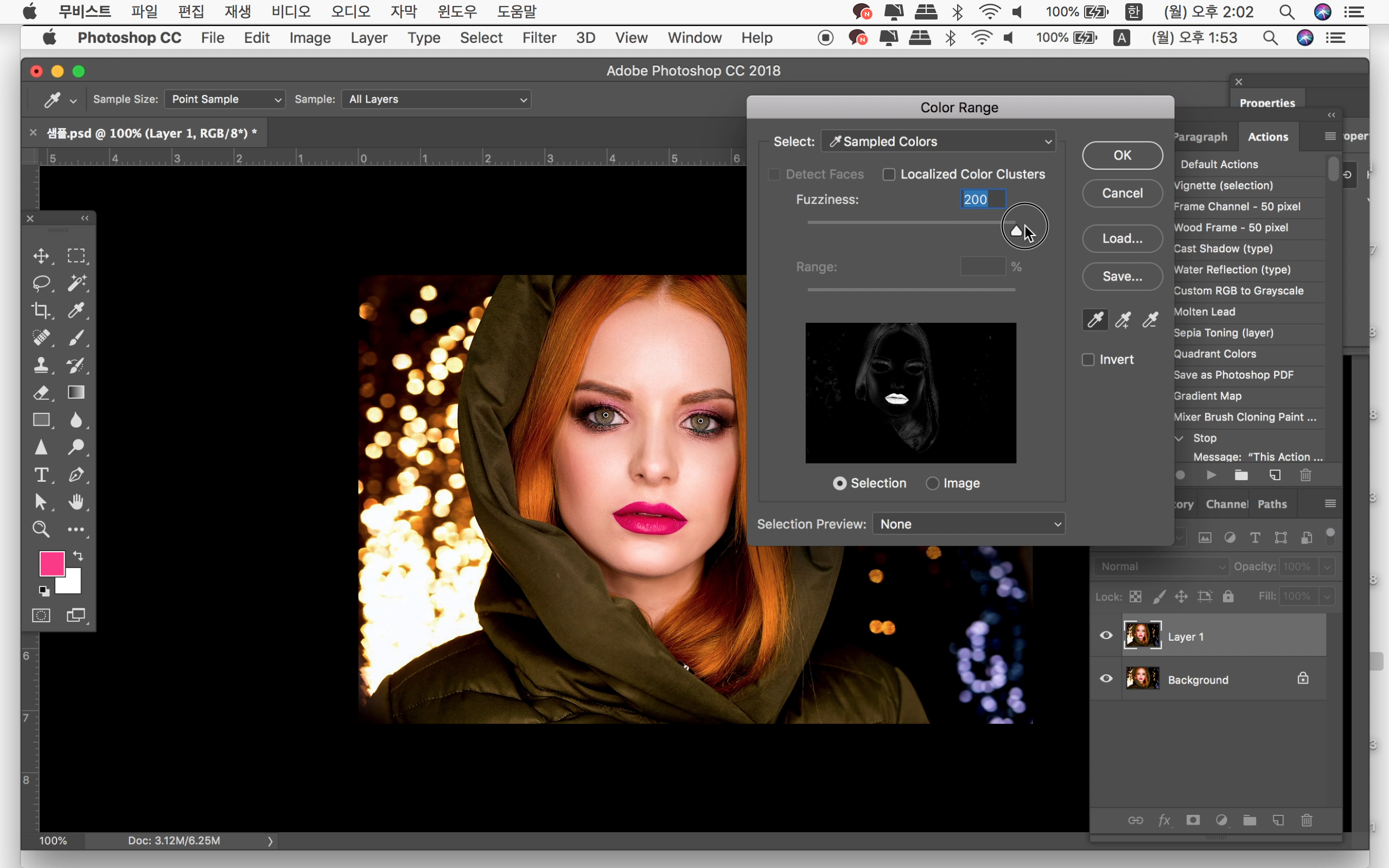
이번에 포토샵 색바꾸기 할곳은 입술이니까 입술 선택해줍니다.
최대한 입술색만 선택되도록(입술만 흰색으로 변하도록)수치 조절해줄게요.
수치 최대한 높이면 비슷한 색상이 있는 다른부분들까지 선택되는게 보이실거예요.

수치 요정도 줘볼게요. 원하는 부분이 선택되는 최소 수치로 맞춰주면 편해요.
여러분이 보고 이정도면 됐다 싶은 수치로 맞춰주세요ㅎㅎ

그럼 제가 선택한 입술 부분이 움직이는 점선으로 선택되는 게 보입니다.
다른영역이 조금 선택되어도 괜찮아요. 나중에 지우개툴(단축키 e) 로 지워주면 됩니다.

이렇게 선택이 되면 위에 새로운 레이어를 만들어 줄 거예요.
레이어창 아래쪽의 접힌 종이모양을 클릭하거나
새로운 레이어 추가 단축키 ctrl+shift+n / command+shift+n
눌러서 새 레이어 만들어주세요.

저번에 배운 포토샵 배경색바꾸기에서 전경색/배경색 배웠죠??
원하는 색상을 전경색/배경색으로 바꾼 후 단축키 alt+delete / option+delete
또는 ctrl+delete / command+delete 이용해서 입술 색 바꿔줄게요.
바뀐 입술색이 적용되었나요??


점선때문에 잘 모르겠다면
선택영역 해제 단축키 ctrl+d / command+d 눌러서 확인해주세요.
색은 바뀌었는데 주름도 같이 색칠돼서 어색해요.
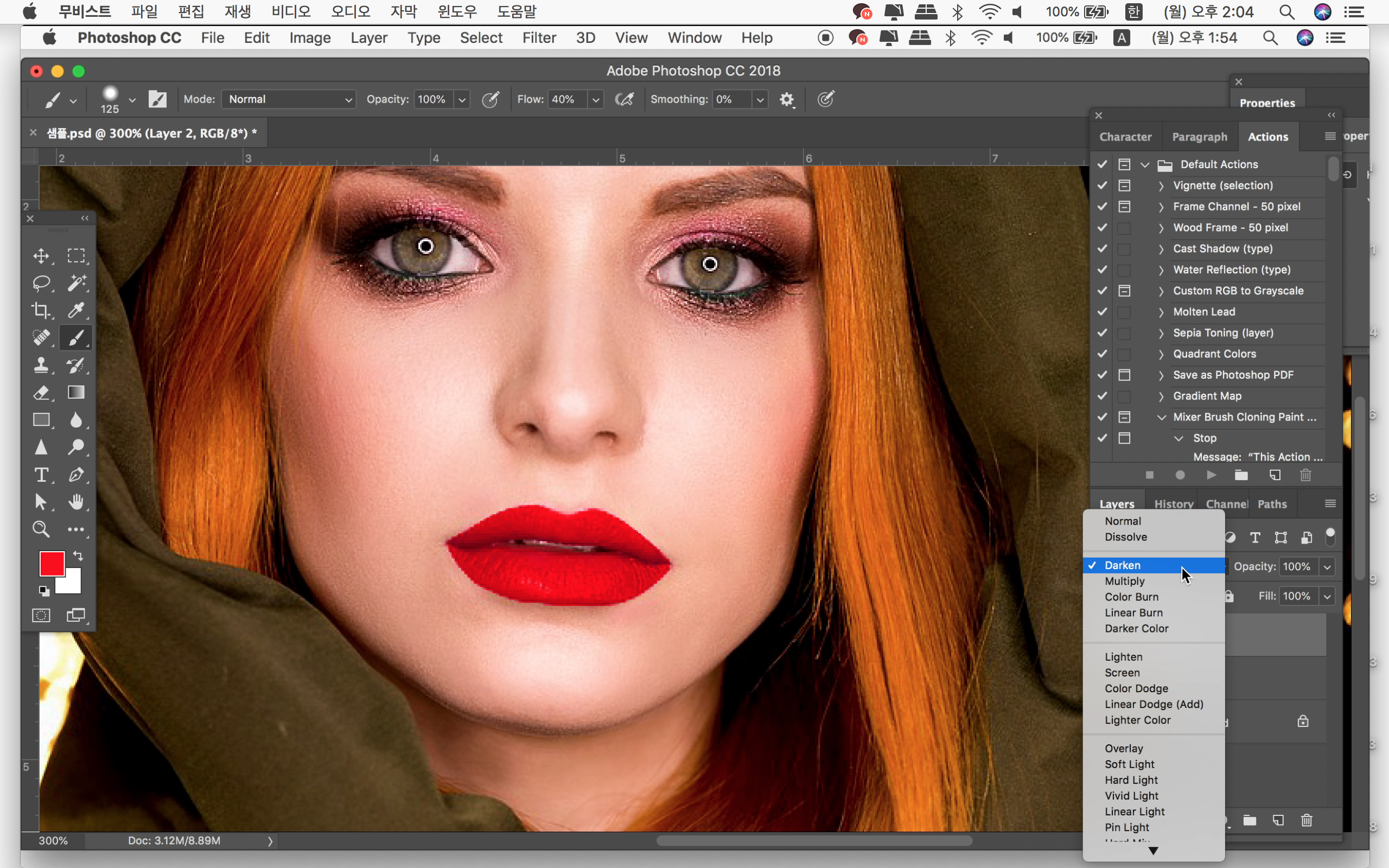
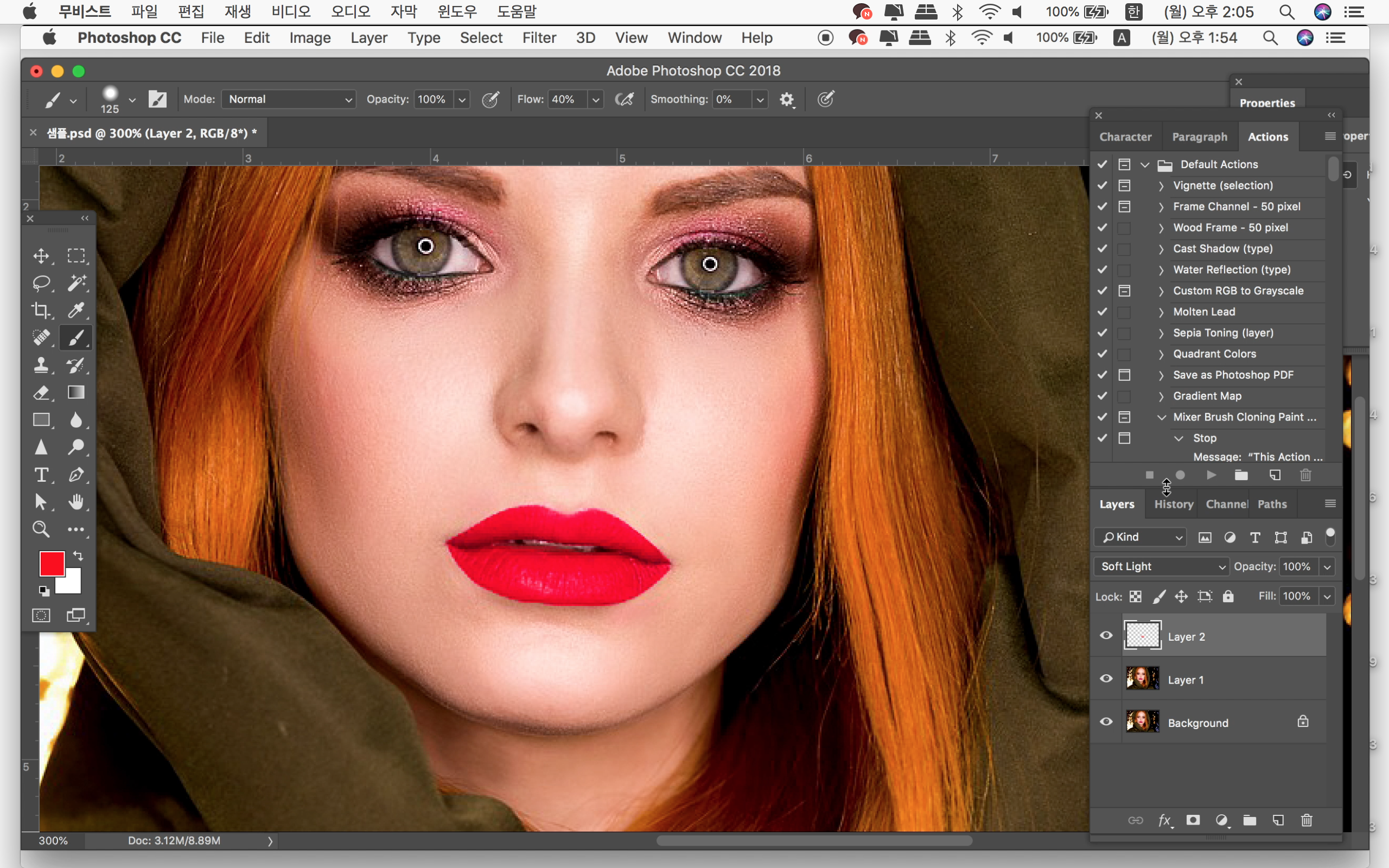
이럴때 사용하는게 블렌딩모드입니다.
레이어창이 보면 기본설정 Normal로 되어있고 옆에 화살표가 붙어있는 창을 볼 수 있어요.
화살표를 눌러 원하는 블렌딩모드 설정해주세요. 저는 soft light로 설정해줬어요.
일일히 설명드릴 수 없으니 하나하나 눌러보시는것도 추천드릴게요.
블렌딩모드 적용하면 원하는 색상과 조금 다른 색상 나올 수도 있는데
그럴땐 색상이나 블렌딩모드 조절해가며 적용해주세요.
이렇게 포토샵 색바꾸기 첫번째 방법 끝이예요.


오늘은 컬러레인지를 통한 포토샵 색바꾸기 알아봤어요
다른방법도 알려드리려고 했는데 시간이 허락하지 않아
포토샵 색바꾸기 다른방법은 다음시간에 가져올게요.
예시사진 올려드릴테니 필요한분은 다운받아 연습해보셔도 좋을 것 같아요.
즐거운 포토샵 하세요!
'취미 > 초간단 포토샵' 카테고리의 다른 글
| [포토샵 기초 강좌 8] 포토샵 색바꾸기 / 특정 색 변경 (+단축키) (0) | 2021.02.03 |
|---|---|
| [포토샵 기초 강좌 6] 포토샵 얼굴보정. 리퀴파이를 이용한 포토샵 보정(+단축키) 포토샵 연습용 사진 (1) | 2021.01.25 |
| [포토샵 기초 강좌 4] 포토샵 피부보정. 잡티제거 하는법 + 포토샵 단축키 (1) | 2021.01.18 |
| [포토샵 기초 강좌 3] 포토샵 배경색 바꾸기 / 도형 색 바꾸기 (+단축키) (0) | 2021.01.15 |
| [포토샵 기초 강좌 2] 포토샵 도형그리기, 도형안에 사진넣기(클리핑마스크)+단축키 (0) | 2021.01.14 |




